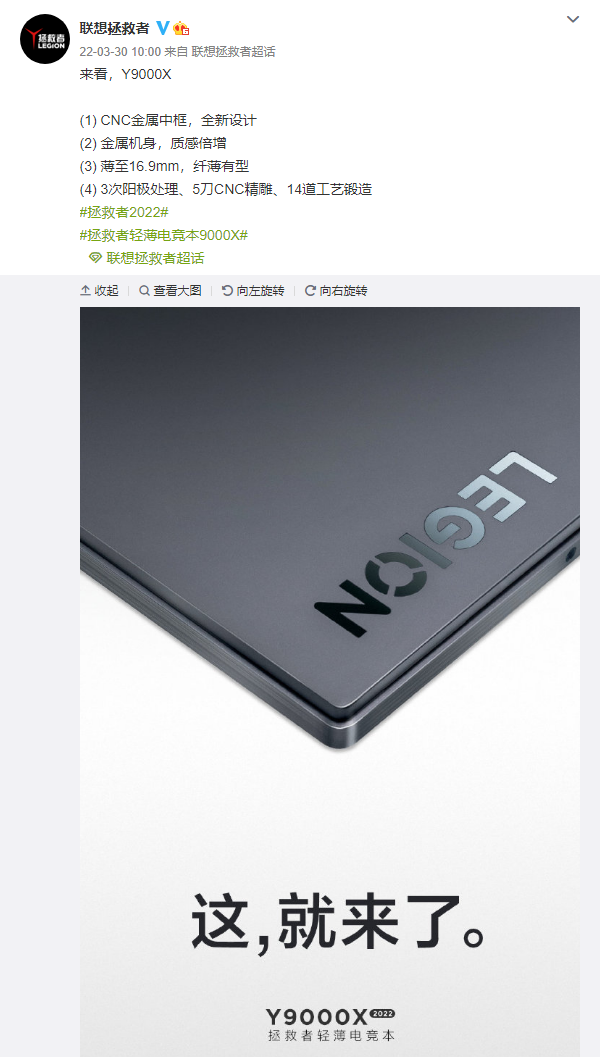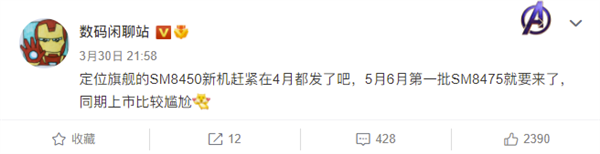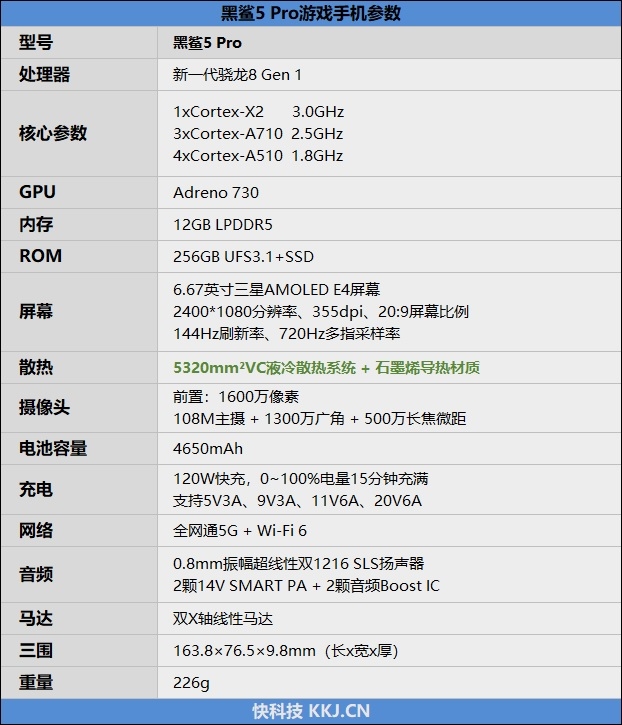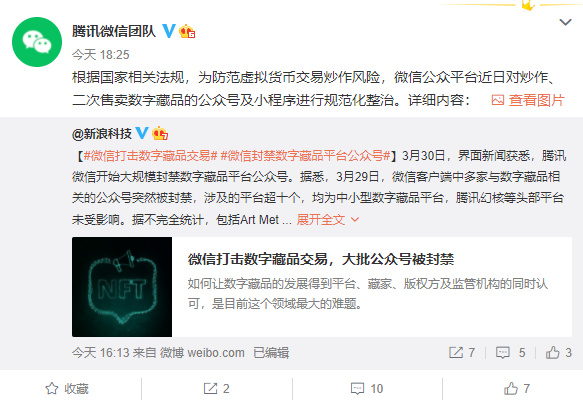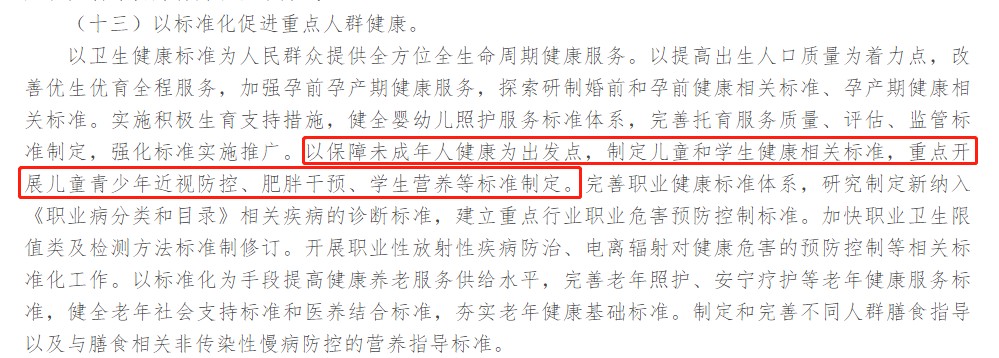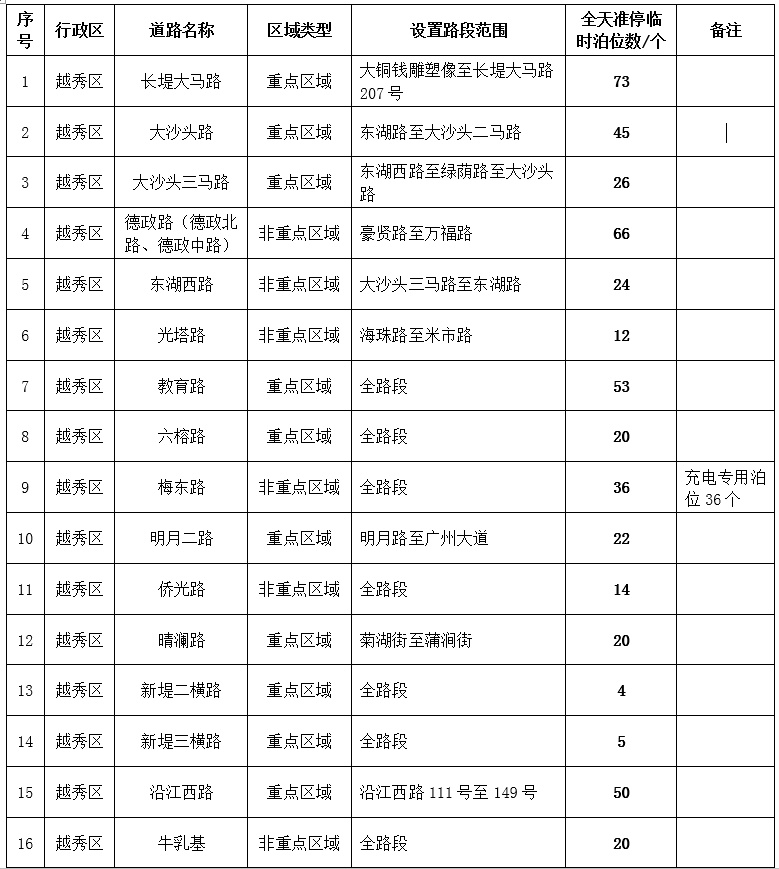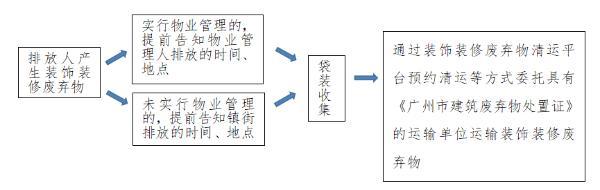第一、去掉迅雷每日资讯打开配置对话框(【工具】-->【配置】),将消息提示中的“显示每日资讯”前的对勾去掉 第二、去除左侧的插件栏打开(用记事本打开) X:\Program Files\Thunder\Program\ThunderUI.xml,清空顶部GUIToolBoxItems部分, 可以去除左侧的插件栏. 注意不要弄坏xml结构. 警告:修改之前备份ThunderUI.xml文件,否则要重装迅雷。 第三、非会员免费使用会员皮肤假设你的迅雷安装目录是X:\Program Files\Thunder, 那么所有皮肤都存储在X:\Program Files\Thunder\Skin2.打开这个文件夹, 并随便选择一款皮肤. 如"red"对应的是"火焰之 息(会员)". 打开目录中的package.ini. 文件类似这样: [config] name=red showname=火焰之息(会员) description=2red author=迅雷网络 vip=1 只需要把vip=1改成vip=0就可以了. 在迅雷皮肤菜单可以立即更换, 不需重启。另外一款会员皮肤同理. 第四、去除主界面广告打开(用记事本打开) X:\Program Files\Thunder\Program\ThunderUI.xml. 找到这一行<Site Type="Function" Name="GDET.Function.AD"> 将这个部分改为 <Site Type="Function" Name="GDET.Function.AD"> <POSITION Left="0" Top="0" width="GDET.MainFrame.Width" height="0"></POSITION> <Frame FrameWidth="0,0,0,0" Type="WideFrame" Color="xunlei.color.mainframe.ad"></Frame> </Site> 也就是将加粗部分的height值改为0即可. 第五、防止后台下载广告打开X:\Program Files\Thunder\Components\Streamer. 打开(记事本打开)streamer.xml, 将里面的true改为false. 删除AD文件夹和其余两个xml文件, 将整个文件夹开启"只读"属性. 第六、迅开启VIP会员 (开启VIP功能后可以手动关闭广告)1. 打开如下目录 [X]:\Program Files\Thunder\Profiles\users\[UserName]\ -------------------------- 注: [X]代表迅雷的安装目录盘符, [UserName]代表你的迅雷帐号昵称. 请按照实际情况修改本路径。 ----------------------------- 2. 看一下该目录下是否有“vipsettings.ini”文件,没有就新建一个。 3. 向文件里输入如下内容: [VIP_SETTING] THUNDER_MINISITE=0 SKIN_TYPE=1 SKIN_NAME=default FIRST_LOGIN=0 MAIN_AD=0 NEW_TASK_PANEL_AD=0 XUNLEI_TIP=0 WELCOME_PANEL=0 VIP_CFG_SYNCHRO=0 --------------------------- 注: [VIP_SETTING] THUNDER_MINISITE=0 //迅雷资讯,1是开启,0是关闭 SKIN_TYPE=1 //皮肤类型,有两类,非别是1和2,2是会员皮肤 SKIN_NAME=default //皮肤名,可以在skin和skin2目录下查看,如果不用我的VIP补丁,这两个参数即使设置适用会员皮肤了也是没用的。 FIRST_LOGIN=0 MAIN_AD=0 //主界面广告,1是开启,0是关闭 NEW_TASK_PANEL_AD=0 //新建面板广告,1是开启,0是关闭 XUNLEI_TIP=0 //影视快讯,1是开启,0是关闭 WELCOME_PANEL=0 //欢迎界面,好像是会员有效的。 VIP_CFG_SYNCHRO=0 --------------------------- 七、关闭ThunderMinisite或ThunderService.exe进程ThunderService.exe进程的删除方法与ThunderMinisite的方法一样,注意操作前需要进入任务管理器将ThunderService.exe进程关掉才可以下面的操作。后台打开迅雷后发现多一个广告进程,ThunderMinisite,而且总是占据你的电脑右下角,常常弹出一些关于游戏的广告,很是讨厌。如何关闭它呢?怎么说平时不用也占用 7000KB的内存,实在可惜。顺藤摸瓜我发现程序的根目录底下ThunderMinisite在线面路径中。 X:\Program Files\Thunder Network\Thunder\Components\InMedia\ThunderMinisite.exe (X为安装程序的盘符) 1.将文件后缀名显示,如果您只能看到ThunderMinisite而看不到ThunderMinisite.exe那说明您没有显示。打开我的电脑,在上面菜单中选择工具-文件夹选项-查看,拖动滚动条 找到“隐藏已知文件类型的扩展名”选项,将勾选去掉。 2.进入X:\Program Files\Thunder Network\Thunder\Components\InMedia\ 路径,将ThunderMinisite.exe 删去后,在原目录建立一个文件,命名为ThunderMinisite.exe,并修改 其属性为只读。
推荐内容
-
迅雷5.9新版手动去广告破解方法[已测]
-
熊猫TV直播平台网址 PandaTv如何获得iPhone6s?
-
《英雄联盟》扭曲树精玩法心得分享 扭曲树精符文推荐介绍
-
《龙与地下城:匕首谷》图文流程攻略
-
《伊苏7》详细图文流程攻略
-
《使命召唤9》无法进入游戏问题汇总
-
《武魂2》护甲穿透属性详细介绍 护甲穿透属性有什么用?
-
《行尸走肉:第二季》第四章视频攻略
-
日本18万人联合签名反对核污染水排海,外交部回应
-
德国准备再向乌克兰提供价值3亿欧元的武器
-
波兰公寓楼火灾致三名儿童死亡 最小者仅两月大
-
格鲁吉亚外长:关于南奥塞梯公投的讨论不可接受
-
乌克兰基辅市长抵达柏林 将与德国政要举行会谈
-
国台办诚邀台青登陆:“大而全”的大创新让人澎湃
-
主要搜救任务基本完成,调查工作最新进展→
-
新华全媒+|疫情之下,生命至上——“疫”线医护工作者扫描
-
森林草原防火季|图说:文明祭扫 这些防火事项要注意!
-
武汉锦欣医院:医疗事故需“防”、“治”结合
-
古特雷斯:世界面临1945年以来最多冲突
-
乌克兰决定制裁拒绝抵制俄罗斯的互联网服务商
-
隐秘的操作?美媒曝光:脸书雇佣共和党公司诋毁TikTok
-
俄罗斯外长对第五轮俄乌谈判结果表示满意
-
俄媒:拉夫罗夫指责西方企图把乌克兰变成“第二个阿富汗”

分红保险是怎么分红的?分红保险有哪些特点?

助学贷款毕业后几年内还清?助学贷款毕业后是否可以提前还款?
-
校园模拟恋爱游戏《李雷和韩梅梅:与你同在》 今日发售
-
《怪物猎人崛起:曙光》装备展示短片 绯天狗兽套和将军镰蟹套

股票复盘是指什么意思?股票复盘哪些内容?

开通一个抖音企业号需要多少钱?抖音企业号该怎么去运营?

工行存款哪个理财产品比较安全?工行结构性存款利率高吗?

黑鲨推出凤鸣真无线蓝牙耳机降噪版 实现40dB自适应主动降噪

Apple Watch 7用户谨慎更新!曝watchOS 8.5可能会导致快充失效

戴森空气净化耳机发布:戴头上的净化器 内置3种主动降噪模式

联想小新一体电脑来了:全球首批搭载12代酷睿

Intel Arc锐炫独立显卡深入解读

摩尔线程发布首款全能国产数据中心GPU

联想小新新品笔记本官宣!搭载Intel 12代酷睿或AMD锐龙6000系处理器

全球首个!芝奇推出全新DDR5内存套装 单条32GB时序仅为CL30

戴尔上架新款34寸曲面带鱼屏显示器:2K分辨率 100Hz刷新率
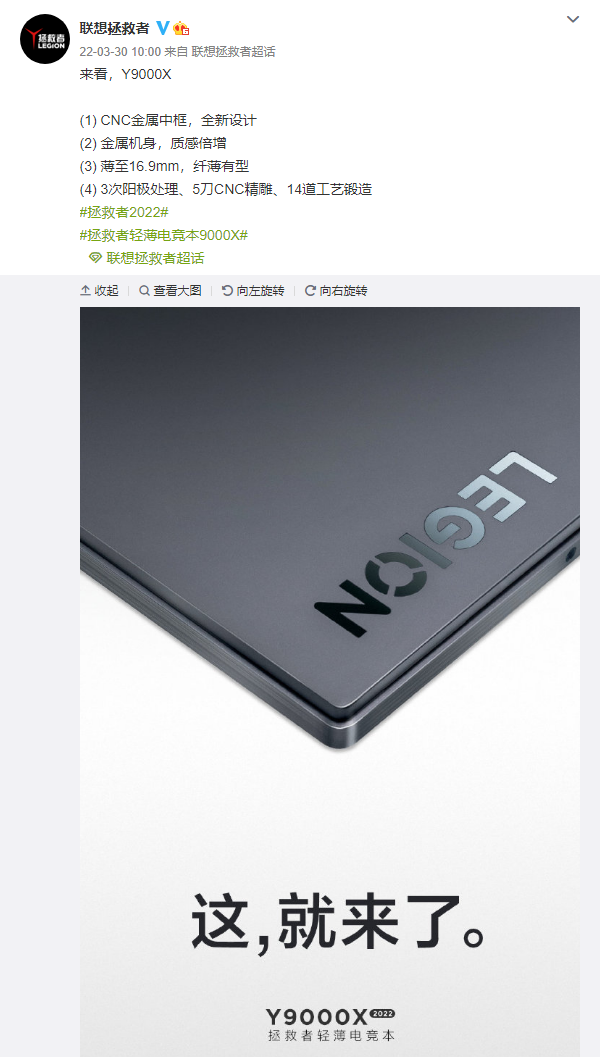
联想拯救者Y9000X 2022官宣 采用CNC金属中框的全新设计
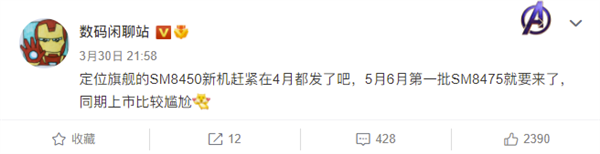
摩托罗拉抢下首发?骁龙8Plus首批机型5月或6月发布

黑鲨5 Pro开箱图赏:获得HDR10+认证与SGS护眼高品质显示认证
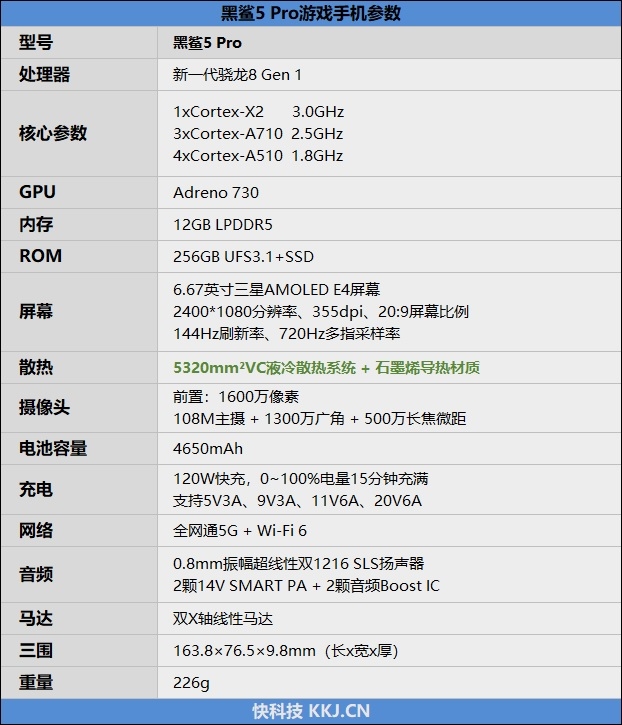
黑鲨5Pro评测:性能最强的新骁龙8旗舰手机

黑鲨5中国航天版开箱图赏:搭载骁龙870移动平台

摩托罗拉edgeX30屏下摄像版正式首销 在同价位极具竞争力

vivo X Fold/X Note两款新品将成为博鳌亚洲论坛官方指定手机

全球首款骁龙8 Plus旗舰命名敲定:摩托罗拉Edge 30 Ultra
-
土耳其外交部长:俄乌外长有可能在一两周内举行会晤
-
王毅谈阿富汗邻国外长会八方面共识
-
商务部就欧盟“碳关税”答记者问:立法措施应符合WTO规则
-
俄媒:俄天然气公司正在研究停止向欧洲供气方案
-
王毅集体会见阿富汗问题“中美俄+”磋商机制会议与会代表

小米将基于sm8475芯片开发三款工程机:采用2K柔性屏
-
经典作品《梦幻战士》合集第二弹公布 登陆Switch
-
肉鸽游戏《Metallic Child》联动《天穗之咲稻姬》DLC正式发售
-
剑指萨瓦图恩的王座世界,《命运2》第16赛季总览
-
NS游戏《雪人兄弟 特别版》日版 延期至5月19日发售
-
潜行动作游戏《神技 盗来》秋季发售 登陆PS4及Switch平台
-
《游戏王:大师决斗》将推出新卡牌包 4月4日上线
-
传《豪血寺一族》有意复刻 因版权方担心引发诉讼而搁浅
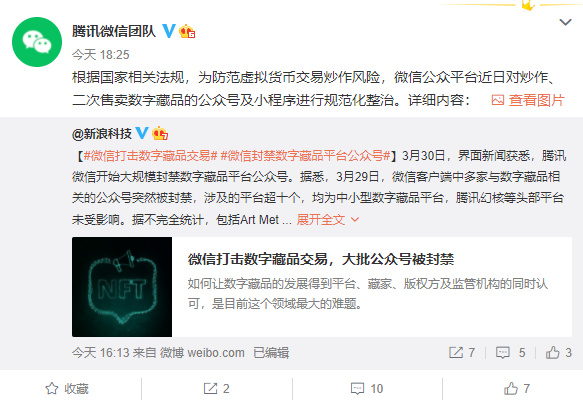
腾讯微信开始大规模封禁数字藏品公众号

辽宁气象部门将强化预报预警能力建设 筑牢防灾减灾防线

沈阳:重点物资运输通行证实行辽宁省各市互认原则

辽宁:举办2022届高校毕业生就业促进月系列活动
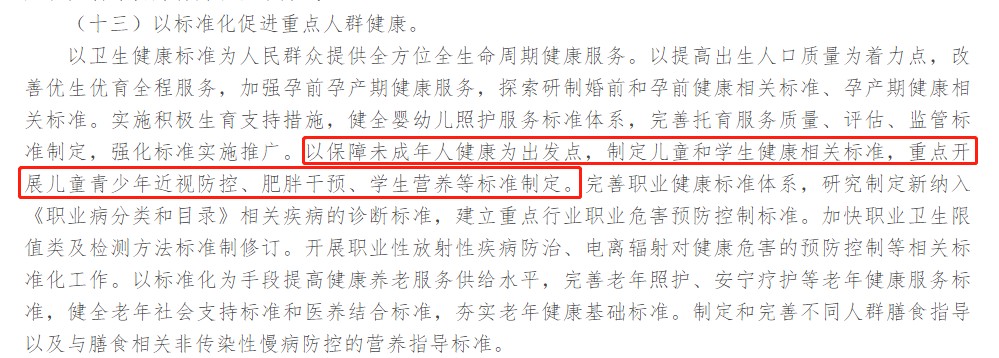
欧恩贝萌小聪儿童配方奶粉以更优营养,抢占细分增量新风口!

2021年辽宁未发生重特大森林火灾 森林受害率远低于国家控制指标
-
联合国儿基会:23个国家因疫情仍未完全恢复正常课堂教学
-
美国一高中65名校友及前职工患脑瘤 患者要求卫生环境部门调查
-
洛亚蒂群岛发生6.8级地震,震源深度10千米
-
日本列出7种短期内难以被替代的俄商品和材料
-
“我们就像一个第三世界国家!” 特朗普痛诉供应链危机下美国商品短缺
-
艾尔登法环角色乱入《铁拳7》 拉塔恩大战女武神
-
手游开发商Nexters2021年收入4.34 亿美元 创公司纪录
-
流言再起 卡普空、育碧愿助苹果造新游戏主机
-
EPIC再次因为《堡垒之夜》舞蹈动作被起诉
-
NFT足球游戏《Sorare》结盟美国职业足球大联盟

仅用3分钟!广州交投南沙港快速路推出CPC卡消毒机

荔湾将新建54班中小学九年一贯制学校 满足周边片区学位需求
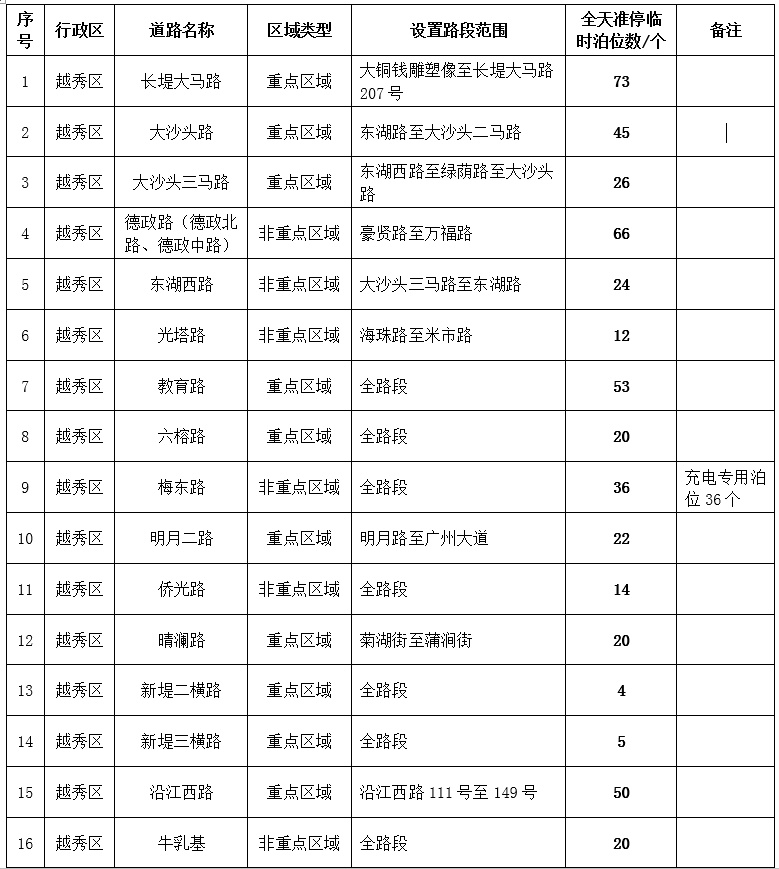
4月1日起 广州中心六区这32条城市道路临时泊位启动收费!
-
人民网评:防疫关键阶段的上海,需要更多温暖和信心

广州白云机场第三跑道安置区二期(西区)项目正式交房

广州天河区民政局发布清明节“文明祭扫”倡议书
-
Vmware Fusion 5 安装图文步骤详细介绍(mac 虚拟机装 win7)
-
安卓版手机QQ2013详细使用图文教程
-
卡巴斯基安全软件2015正式版下载 卡巴斯基2015激活码及新亮点介绍
-
怎么用PicsArt将图片人物抹去
-
京东金融超级理财怎么算? 京东金融收益8.8%计算方法
-
支付宝手机宝令开通方法(手机版)
-
nero7.0序列号

广州发出首份《家庭教育令》 让辍学孩子返校继续接受教育
-
《魔兽世界:德拉诺之王》利爪之王泰罗克的传奇简析
-
《足球经理2019》战术包放哪里?FM2019战术包使用方法说明
-
《讨鬼传:极》全怪物掉落素材列表一览

广州小规模纳税人阶段性免征增值税新政策来了!

通知!广州市少年宫下周五起恢复线下课程

天河龙洞街“三招”贴心服务 打通高龄疫苗接种“最后一公里”

广东银联联手广粤文化美食导报 打响“食在广州”乐玩广州!
-
对俄制裁打乱稀土供应链,美媒:欧洲更难摆脱对中国依赖
-
英外长欲前往印度说服其减少对俄依赖,英媒:尴尬的是俄外长也要去
-
俄国防部称将强化在顿巴斯地区的行动
-
美媒:苹果、Meta被黑客“下套”,大量用户数据遭泄露
-
俄罗斯在俄日争议领土开展战斗训练 夜间发出罕见闪光轰鸣
-
手游《怪物猎人:Riders》6月16日停运 已运营两年
-
《灵魂骇客2》“艾罗”角色PV公布 8月25日发售
-
PS VR游戏《莫斯2》今日发售 官方发布预告
-
XGP占据欧美超一半的市场份额 但游戏订阅服务仍非常小众

广州25批次食品抽检不合格 涉及水产蔬菜等

广州推出“信邮哀思”服务 提供1500个免费名额等您文明祭扫

地铁十号线工大区间双线盾构始发 全线土建工程累计完成40%
-
生态环境部将推动出台碳排放权交易管理暂行条例 促进全国碳市场健康有序运行
-
生态环境部:治理新污染物重在“筛、评、控”和“禁、减、治”
-
数据图解丨1-2月规上互联网企业收入2223亿元 同比增长5.1%
-
数据图解丨1-2月东北地区互联网业务收入同比增长21.6%
-
发改委:让全民健身公共服务资源跟着人转、跟着人走
-
由于安全措施等不到位 日本3座核电站延后重启时间
-
扎哈罗娃:乌克兰的和平并未进入美国的计划之中
-
日媒:日本政府决定更改“基辅”在日语中的发音
-
澳大利亚宣布对从俄白进口的商品征收35%的关税

OPPO高管说出爆款秘诀,原来用户喜欢的产品是这样诞生的
-
2名中国留学生中招黑暗打工 因代购NS及苹果手机被捕
-
集英社今正式宣布 成立游戏公司“集英社Games”
-
三消第一人称射击游戏《Matcho》正式公布 2022年发售
-
《全境封锁2》官方宣布将于本周推出新模式
-
文化和旅游部:清明假期不要前往中高风险地区旅游
-
补贴满满保粮食生产 专家解读2022年一揽子支持政策
-
各地因地制宜培育特色产业 产业兴 业态丰 收入增(关注农业农村现代化④)
-
吉林:全力保障春耕不受疫情影响, 大豆种植面积达460万亩以上
-
黑龙江哈尔滨—— 推出系列政策助力中小微企业稳岗就业
-
美国——国际秩序的最大破坏者(望海楼)
-
纽约市75%的亚裔老年人因暴力不敢出门 外交部回应
-
乌克兰境内各大歌剧院、话剧院和音乐厅将逐步实现开放
-
乌克兰军方已向美国会提交乌军所需军事装备的清单
-
欧盟酝酿对俄制裁新措施 以应对卢布支付天然气要求
-
游戏不过瘾 日本玩家用纸板制作真人马里奥赛车
-
《地平线:西之绝境》1.09版补丁 改善画质修复Bug
-
乌龙?部分动视暴雪游戏出现在XGP促销页面
-
孙二娘模拟器?惊悚模拟经营游戏《贪婪的魔鬼》上线Steam
-
狼人杀游戏《我们之中》将推出士官长以及瑞奇叮当外观
-
《节奏光剑》推出“FallOutBoy”音乐包 上线时间待定
-
港服PS+四月会免公布 《绿林侠盗》、《海绵宝宝》
-
《永劫无间》迎来版本更新,清明节活动、商城焕新上线!

走进华南辅具科普馆 一双仿生智能手能重建感知反馈!

湘潭产吉利汽车经株洲 搭乘“湘粤非铁海联运”班列出海

外贸班轮“达飞华盛顿”顺利靠泊!广州开创码头接卸大型客机先河

广州海关:首创综合保税区“跨境电商出口退货合包”新模式

伴你放心出行 捷途X70诸葛的座舱有多健康

猎德街道居民走进广州变电站科普中心 亲身体验家园旁边的绿色变电站

增加具有南沙特色的碧道标识 建设美丽蕉门碧道
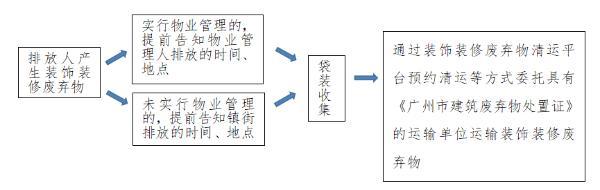
维护城市管理秩序!《广州市装饰装修废弃物管理办法》出台

广州白云湖数字科技城启动建设全球技术转移转化中心

1~2月广州网络零售额保持两位数增长 社会消费品零售同比增长5.0%

荔湾区2022年重大项目集中开工竣工 总投资达400亿元
-
美军“鱼鹰”旋翼机又出事!参加北约军演坠毁后 又在本土坠海
-
美媒:超四成美国人将油价上涨归咎于美政府
-
美国是否愿成乌克兰安全保障国?白宫回应
-
哥伦比亚首都机场一货机紧急迫降 无人员伤亡
-
俄国防部:已确定美参与在乌造生物武器官员名单

95后“农机美女”沈灿星 大学毕业后选择回乡务农!
-
英伟达展示RTX3090实时路径追踪技术 效果震撼
-
《任天堂Switch运动》新预览介绍短片 4月29日发售
-
养成游戏《明星志愿》系列现已上线 支持简繁体中文
-
GOG喜加一!策略游戏《西娅2:粉碎》现可免费获取
-
末日生存游戏《Dead Man´s Diary》现于Steam发售 支持中文
-
《女神异闻录5》即将退出PS+精选集 入库后会员永久可玩
-
《天命奇御二》大型支线版本更新 限时七折优惠组合包上线
-
Meta Quest将公布第二届游戏展示会 4月21日凌晨举行

白云区举行“湾区青年驿站和青年服务站”启动仪式

华南农业大学“新农学”本博贯通创新班开班啦

广州各区2022年重大项目集中开工竣工签约活动在白云区举行

广东实验中学南山班和格致班将如何招生?终于有了答案

2022年 广州教育将从六大方面加快教育高质量发展!

公开招聘!广州12所市属中小学招聘142名编内教师

加快推进“琶洲算谷”建设!首批十大智慧应用场景发布
-
bt5无线密码破解教程 wpa/wpa2-psk型无线密码破解教程
-
AutoCAD2008 64位怎么安装 cad2008 64位安装详细图文教程
-
12306常用联系人上限是多少 常用联系人数量超过上限解决方法
-
windows下作为应用程序启动apache的方法
-
Adobe Flash Player 安装失败遇到错误怎么办?
-
iPhone版八门神器安装使用教程
-
《进击的巨人2》+99装备制作方法分享
-
《行尸走肉:最终季》全剧情流程视频攻略 第四季剧情是什么?
-
《双人成行》机械牛怎么打?boss战机械牛打法技巧

广州:每年选拔150多名优秀青少年学生 进入这些单位的实验室

广州现有市级科普基地188家 2021年累计开展超1.6万场

广州:建设百年太古仓孕育世界级艺术休闲新地标
-
第三次阿富汗邻国外长会在安徽屯溪举行
-
“俄罗斯坦克被摧毁”视频在网上流传 美媒核实:为游戏画面
-
因力挺俄罗斯,100多个印度账户被推特封号
-
谭德塞:现有研究表明,最有可能出现的情况是新冠病毒将继续进化
-
秘鲁发生里氏5.2级地震 首都有震感

《广州市气象灾害应急预案》实现预警信息全覆盖

重要通知!从化区所有殡葬服务场所 禁止燃放烟花爆竹
-
《饥荒 联机版》NS版将于4月12日发售 平台之间可共享角色皮肤等
-
游戏被虚拟货币公司收购后 立刻被Steam差评轰炸
-
《永劫无间》3月31日更新公告 地图更新、英雄调整等
-
《死亡细胞》新更新“资源耗尽”上线 更多DLC即将推出
-
英特尔XeSS今夏才推出 但支持的游戏更多了

广州南沙:明确重点任务 加强文物保护利用和文化遗产保护传承

荔湾区14个重点项目集中开工竣工签约 总投资400亿

2021广州公积金发放个人住房贷款474.85亿元